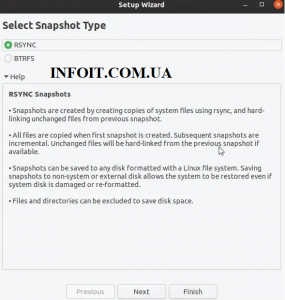Как установить Timeshift в Ubuntu 20.04 LTS
В этом руководстве мы покажем вам, как установить Timeshift в Ubuntu 20.04 LTS. Для тех из вас, кто не знал, Timeshift — это приложение, которое будет создавать резервную копию и точку восстановления в нашей среде Linux, аналогично функции восстановления системы в Windows и инструменту Time Machine в Mac OS. Timeshift защищает вашу систему, делая инкрементальные снимки файловой системы через регулярные промежутки времени. Эти снимки можно восстановить позже, чтобы отменить все изменения в системе.
В этой статье предполагается, что у вас есть хотя бы базовые знания Linux, вы знаете, как использовать оболочку, и, что наиболее важно, вы размещаете свой сайт на собственном VPS. Установка довольно проста и предполагает, что вы работаете с учетной записью root, в противном случае вам может потребоваться добавить ‘ sudo‘ к командам для получения привилегий root. Я покажу вам пошаговую установку приложения резервного копирования / восстановления Timeshift на Ubuntu 20.04 (Focal Fossa). Вы можете следовать тем же инструкциям для Ubuntu 18.04, 16.04 и любого другого дистрибутива на основе Debian, например Linux Mint.
Установите Timeshift на Ubuntu 20.04 LTS Focal Fossa
Шаг 1. Во-первых, убедитесь, что все ваши системные пакеты обновлены, выполнив следующие aptкоманды в терминале.
sudo apt update sudo apt upgrade
Шаг 2. Установка Timeshift в Ubuntu 20.04.
- Установите Timeshift через репозиторий по умолчанию Ubuntu.
Пакеты Timeshift доступны в репозиториях по умолчанию, выполните следующую команду, чтобы установить их:
sudo apt install timeshift
- Установите Timeshift через официальный репозиторий.
Теперь добавьте репозиторий Timeshift в нашу систему Ubuntu:
sudo add-apt-repository -y ppa:teejee2008/ppa
Затем установите Timeshift, используя следующую команду:
sudo apt update sudo apt install timeshift
Шаг 3. Доступ к Timeshift в Ubuntu.
После успешной установки Timeshift на Ubuntu в предыдущем разделе мы теперь хотим создать резервную копию с помощью графического интерфейса Timeshift. Первый шаг — использовать меню приложения для поиска приложения Timeshift и его запуска.
На следующем шаге вы должны выбрать тип снимка из доступных опций и нажать «Далее».
- RSYNC — Rsync выполняет резервное копирование с помощью команды rsync, а также использует жесткие ссылки. Резервные копии Rsync можно просматривать с помощью файловых менеджеров.
- BTRFS — в этом режиме timehift использует встроенные функции BTRFS, а затем для восстановления снимков BTRFS должна поддерживаться с макетом подобъема типа Ubuntu.
Timeshift также поддерживает командную строку для создания и восстановления резервной копии. чтобы создать резервную копию, просто выполните следующую команду:
sudo timeshift --create --comments "Backup with CLI" --tags D
В тегах вы можете использовать любой из следующих вариантов:
–Tags D означает ежедневное резервное копирование.
–Tags W означает Еженедельное резервное копирование.
–Tags M означает ежемесячное резервное копирование.
–Tags O означает «Резервное копирование по требованию».
Поздравляю! Вы успешно установили Timeshift. Благодарим за использование этого руководства для установки приложения резервного копирования / восстановления Timeshift в системе Ubuntu 20.04 LTS Focal Fossa. Для получения дополнительной помощи или полезной информации мы рекомендуем вам посетить официальный сайт Timeshift .